|
我们有时候为了更好的呈现PPT文档内容,会根据PPT的投放设备大小来调整PPT的画面比例,例如一些是选用16:9,一些是选择4:3的,前者是宽屏,后者是标准的。那么PPT画面比例怎么调?下面我们来看看是如何操作的吧。 首先自然是先打开我们的PPT了,建议的话是先调好PPT再开始做内容。 第二步,在上边我们选择“设计“那个板块。 选好之后看到最右边的“幻灯片大小设置”。 在“幻灯片大小设置”里面可以进行三种模式的设置。宽屏,标准,还有自定义。 下面我们试着弄成标准的的尺寸,然后它会提醒你是是用最大化,还是按比例缩小 一般的话,我会选择最大化过去,这样做的变动比较少,如果按比例缩小的话,你的整个幻灯片都会显得比较小。 自定义的话就是自己先确定好参数,再确定修改就行了。 |
正在阅读:PPT调整画面比例的方法【详解】PPT调整画面比例的方法【详解】
2023-03-02 16:38
出处:IT百科
责任编辑:rongyuwu

相关文章
PPT如何制作文字撕裂效果 PPT文字撕裂效果的教程【详解】
PPT怎么设置动画持续时间为3秒 PPT设置动画持续时间为3秒的方法【详解】
PPT怎么在图片上编辑文字 PPT在图片上编辑文字的方法【详解】
PPT如何做动态头图 PPT制作动态头图的方法【详解】
PPT图片怎么局部模糊 PPT图片局部模糊化处理方法【详解】
PPT表格框线怎么设置成虚线 PPT表格框线设置成虚线的方法【详解】
PPT如何退出全屏显示 PPT退出全屏显示的方法【详解】
如何使用PPT给图片内容添加倒影 PPT给图片内容添加倒影的方法【详解】
PPT图形填充透明颜色怎么设置 PPT图形填充透明颜色的方法【详解】
PPT如何制作图片双重曝光效果 PPT制作图片双重曝光效果的方法【详解】
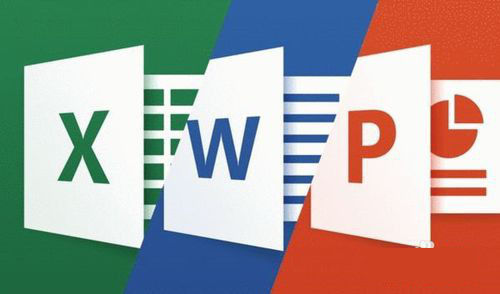
 西门子(SIEMENS)274升大容量家用三门冰箱 混冷无霜 零度保鲜 独立三循环 玻璃面板 支持国家补贴 KG28US221C
5399元
西门子(SIEMENS)274升大容量家用三门冰箱 混冷无霜 零度保鲜 独立三循环 玻璃面板 支持国家补贴 KG28US221C
5399元 苏泊尔电饭煲家用3-4-5-8个人4升电饭锅多功能一体家用蓝钻圆厚釜可做锅巴饭煲仔饭智能煮粥锅预约蒸米饭 不粘厚釜 4L 5-6人可用
329元
苏泊尔电饭煲家用3-4-5-8个人4升电饭锅多功能一体家用蓝钻圆厚釜可做锅巴饭煲仔饭智能煮粥锅预约蒸米饭 不粘厚釜 4L 5-6人可用
329元 绿联65W氮化镓充电器套装兼容45W苹果16pd多口Type-C快充头三星华为手机MacbookPro联想笔记本电脑配线
99元
绿联65W氮化镓充电器套装兼容45W苹果16pd多口Type-C快充头三星华为手机MacbookPro联想笔记本电脑配线
99元 KZ Castor双子座有线耳机入耳式双单元HM曲线发烧HiFi耳返耳麦
88元
KZ Castor双子座有线耳机入耳式双单元HM曲线发烧HiFi耳返耳麦
88元 格兰仕(Galanz)【国家补贴】电烤箱 家用 40L大容量 上下独立控温 多层烤位 机械操控 烘培炉灯多功能 K42 经典黑 40L 黑色
260.9元
格兰仕(Galanz)【国家补贴】电烤箱 家用 40L大容量 上下独立控温 多层烤位 机械操控 烘培炉灯多功能 K42 经典黑 40L 黑色
260.9元 漫步者(EDIFIER)M25 一体式电脑音响 家用桌面台式机笔记本音箱 蓝牙5.3 黑色 520情人节礼物
109元
漫步者(EDIFIER)M25 一体式电脑音响 家用桌面台式机笔记本音箱 蓝牙5.3 黑色 520情人节礼物
109元












